硬盘文件隐藏了怎么显示出来 win10怎么找到磁盘中的隐藏文件
更新时间:2024-04-03 11:51:52作者:xiaoliu
在日常使用电脑的过程中,我们经常会遇到一些文件突然消失的情况,这可能是因为文件被隐藏起来了,在win10系统中,如果硬盘文件被隐藏了,我们可以通过一些简单的操作来找到这些隐藏文件。通过调整文件夹选项中的显示隐藏文件选项,我们就能够找到磁盘中被隐藏的文件,让它们重新出现在我们的视野中。隐藏的文件虽然看不见,但是仍然占用着硬盘的空间,因此及时找到并处理这些隐藏文件是非常重要的。
方法如下:
1.打开桌面,找到此电脑,双击打开。
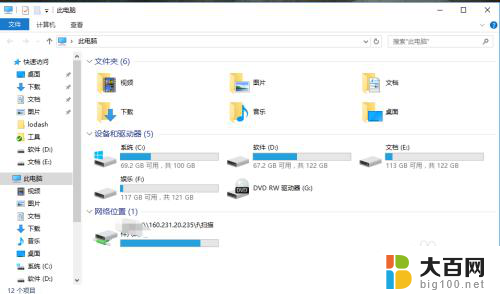
2.双击想要查看的磁盘,例如C盘,双击打开。
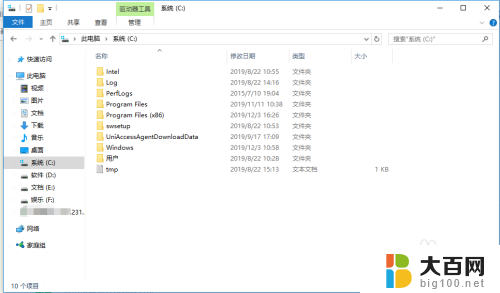
3.点击上边的“查看”。
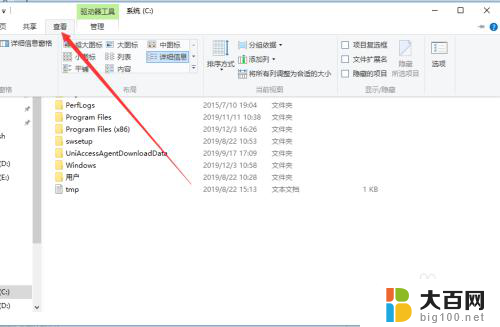
4.这个时候隐藏的文件就可以显示出来了。
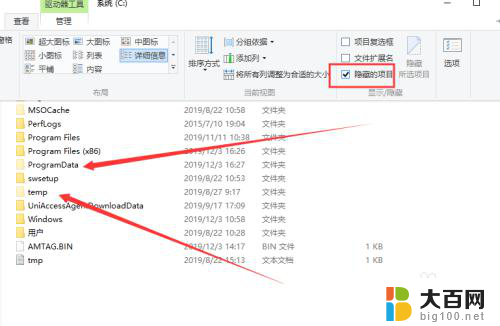
5.除了这里,之外还可以点击右边的“选项”。
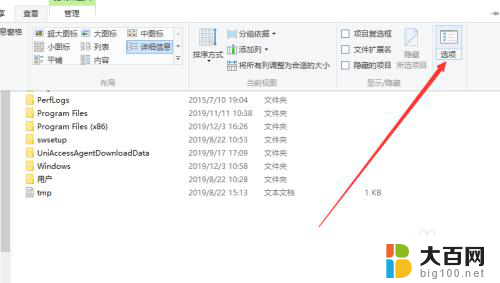
6.在“查看”选项卡下,选中“显示隐藏的文件、文件夹、驱动器”也可以。
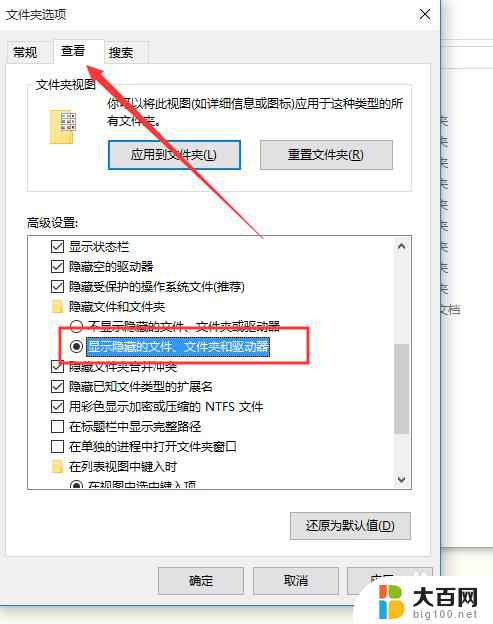
以上是关于如何显示隐藏的硬盘文件的全部内容,如果你也遇到了相同的情况,赶紧参照本文的方法来处理吧,希望对大家有所帮助。
硬盘文件隐藏了怎么显示出来 win10怎么找到磁盘中的隐藏文件相关教程
- 硬盘里隐藏的文件夹怎么找出来 win10如何显示磁盘中的隐藏文件
- 怎么找硬盘里面的隐藏文件 win10显示磁盘中所有的隐藏文件
- win10 显示隐藏文件 win10如何显示隐藏文件和文件夹
- win10 显示隐藏文件夹 win10显示隐藏文件和文件夹方法
- win10电脑隐藏文件怎么显示 win10如何显示隐藏文件和文件夹
- windows怎么看隐藏的文件夹 Win10如何查看系统隐藏文件
- windows10怎么恢复隐藏的文件 文件隐藏恢复软件
- windows取消隐藏 win10中如何取消隐藏文件或文件夹
- windows如何显示隐藏文件夹 win10如何显示隐藏文件和文件夹
- 如何设置文件夹为隐藏属性 Win10如何显示隐藏文件和文件夹
- win10c盘分盘教程 windows10如何分区硬盘
- 怎么隐藏win10下面的任务栏 Win10任务栏如何隐藏
- win10系统文件搜索功能用不了 win10文件搜索功能无法打开怎么办
- win10dnf掉帧严重完美解决 win10玩地下城掉帧怎么解决
- windows10ie浏览器卸载 ie浏览器卸载教程
- windows10defender开启 win10怎么设置开机自动进入安全模式
win10系统教程推荐
- 1 windows10ie浏览器卸载 ie浏览器卸载教程
- 2 电脑设置 提升网速 win10 如何调整笔记本电脑的网络设置以提高网速
- 3 电脑屏幕调暗win10 电脑屏幕调亮调暗设置
- 4 window10怎么一键关机 笔记本怎么使用快捷键关机
- 5 win10笔记本怎么进去安全模式 win10开机进入安全模式步骤
- 6 win10系统怎么调竖屏 电脑屏幕怎么翻转
- 7 win10完全关闭安全中心卸载 win10安全中心卸载教程详解
- 8 win10电脑怎么查看磁盘容量 win10查看硬盘容量的快捷方法
- 9 怎么打开win10的更新 win10自动更新开启教程
- 10 win10怎么关闭桌面保护 电脑屏幕保护关闭指南